艺云台
这是一个美味的甜点饼干PS字体教程,主要利用PS自带的图层样式来设计字体的效果,适合设计新人来临摹学习,下面一起来看看这个漂亮的字体设计教程

1.如何创建渐变背景和文本图层
步骤1
创建一个新的1000x800px文档,然后单击“图层”面板底部的“创建新填充或调整图层”图标以添加渐变图层。使用“颜色”#e8d2d6在左侧创建渐变填充,将#ddbcc0向右,然后将“角度”更改为107。
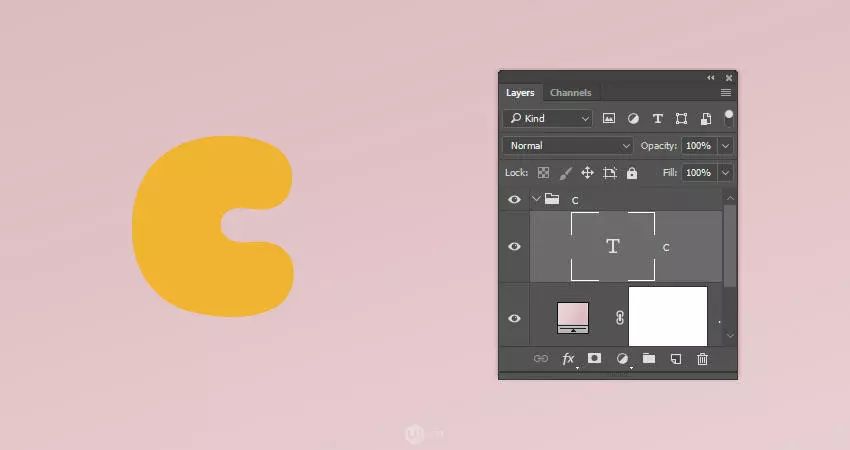
步骤2
锁定大写,使用Sniglet字体创建文本,并将“大小”设置为250pt。您可以一次创建整个单词,如果您想要更多变换的结果,可以在单独的图层上创建字母。然后进行变换处理。如果要单独创建字母,请确保将每个字母的图层放在具有字母名称的组中。 
2.如何创建和保存画笔预设
步骤1
选择“画笔”工具,然后打开“画笔”面板。选择一个硬的圆形提示,并使用这些设置:
画笔笔尖形状: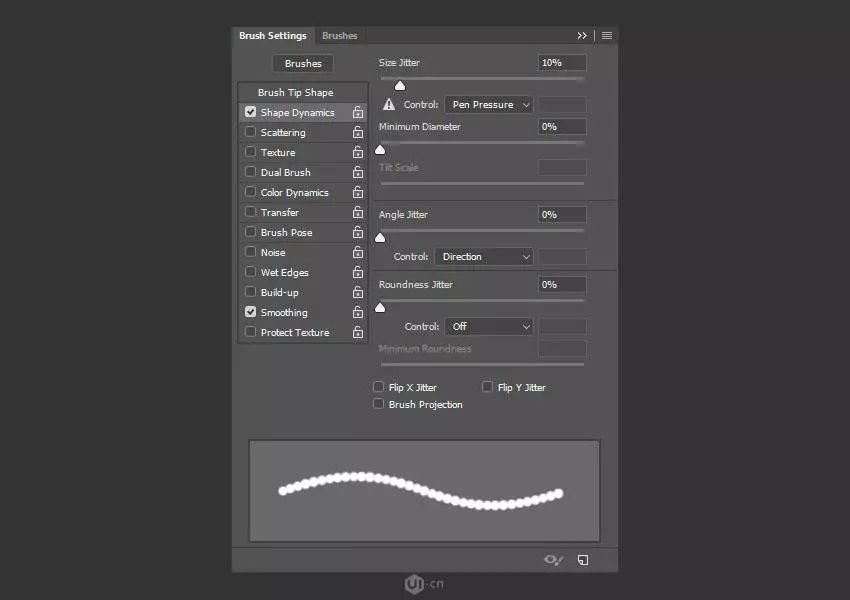
形状动态(控制:钢笔压力)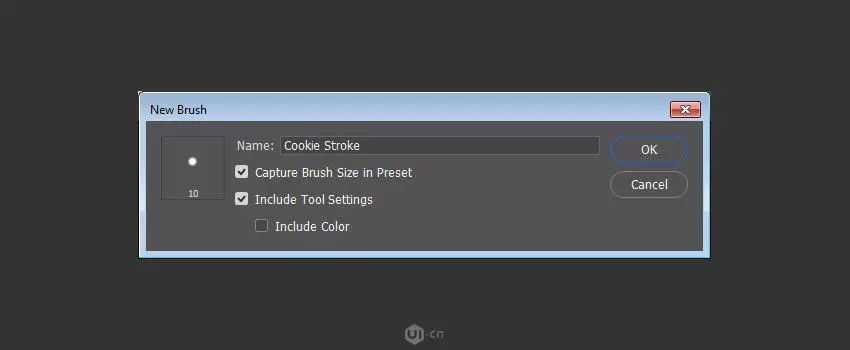
步骤2
单击面板右下角的“创建新画笔”图标,将“名称”更改为“Cookie描边”,然后单击“确定”。
3.如何创建和描边工作路径
步骤1
右键单击文本图层,然后选择“创建工作路径”。
步骤2
在文本图层的顶部创建一个新图层,将其命名为“描边”,确保画笔工具仍处于活动状态,然后点击回车键就可以应用描边路径了。(一点是要选你改成制作的那个画笔)选择直接选择工具(A),然后再次点击回车键以退出工作路径。
步骤3
将文本和描边图层放在一个组中,并将其命名为“文本”和“描边”。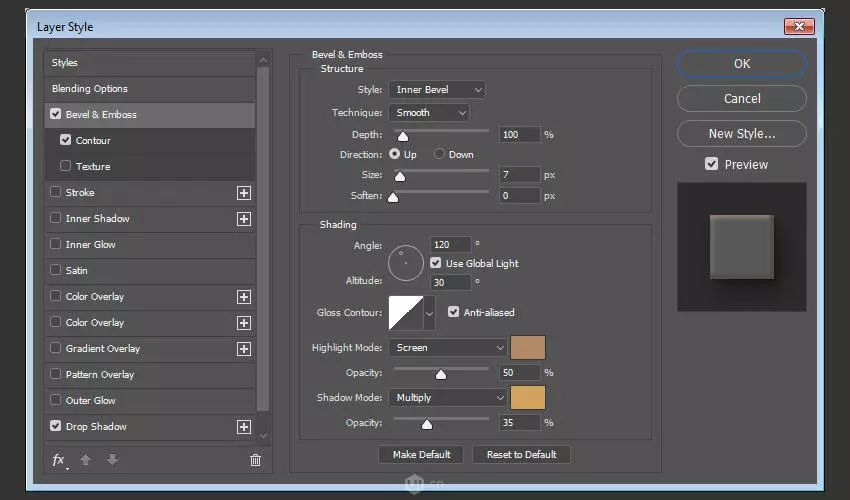
4.如何设置图层组的样式
步骤1
双击“文本和描边”组以添加斜面和浮雕添效果并应用以下设置:
大小:7
勾选“消除锯齿”
高光模式:
颜色:#b08965
阴影模式:
颜色:#d3a35e
不透明度:35%(没有写的都是默认值,如果做出来效果不对请查看是否是在默认值情况下设置)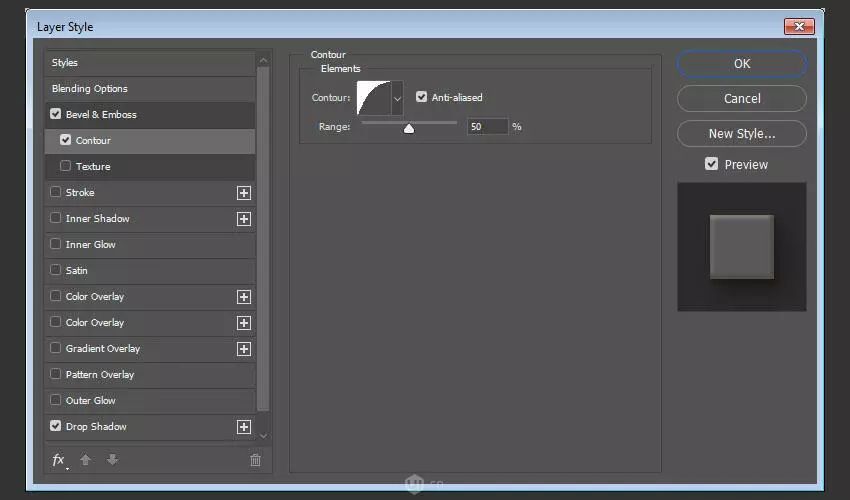
步骤2
添加具有以下设置的等高线:
等高线:半圆
选中“消除锯齿”。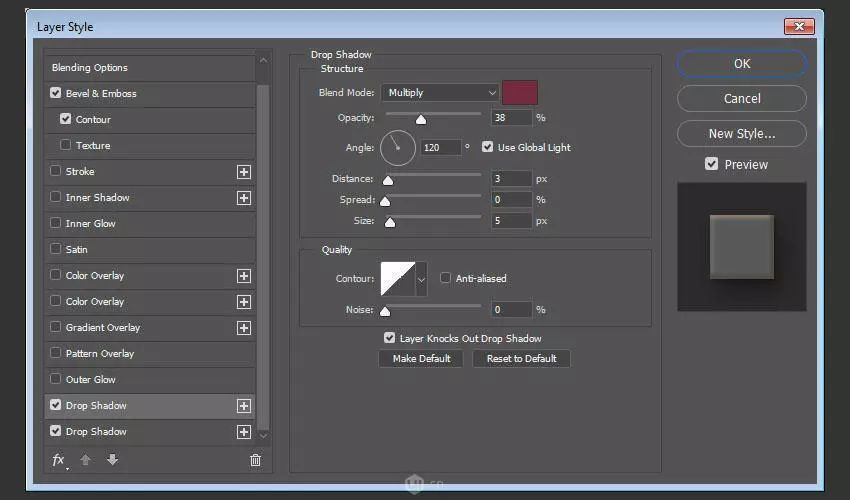
步骤3
使用以下设置添加投影:
颜色:#762b3d
不透明度:38%
距离:3
大小:5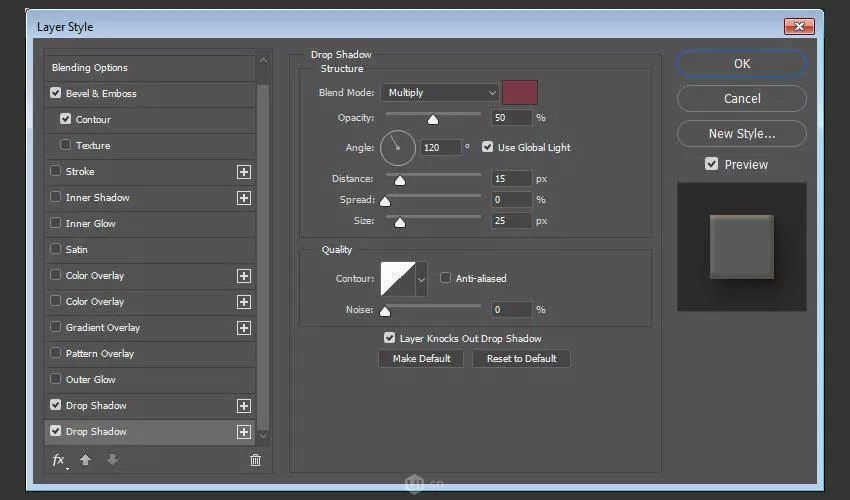
步骤4
使用以下设置添加另一个投影效果:
颜色:#7d3848
不透明度:50%
距离:15
大小:25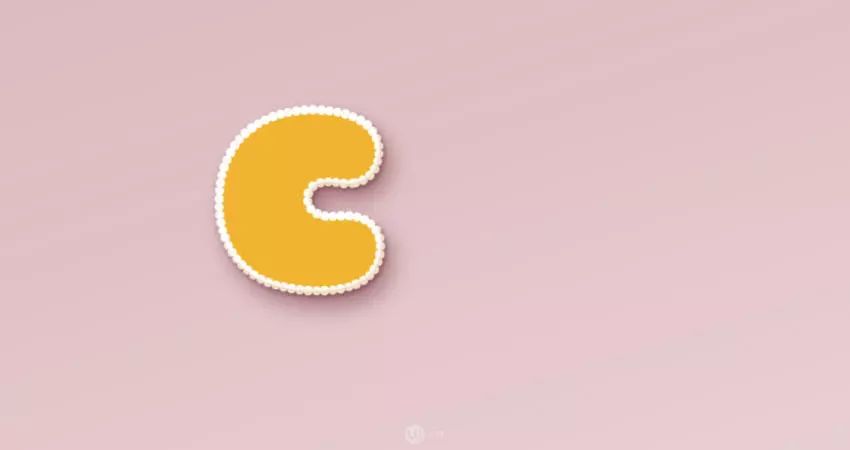
这就是主cookie的形状样式了。
5.如何添加纹理图像
步骤1
打开饼干图像,然后选择椭圆选框工具以选择图像中的一个饼干面。您也可以随意的选择!开心就好!转到“编辑”>“复制”以复制所选部分。(你也可以ctrlj快速复制一份出来然后在复制过去!)
步骤2
返回到原始文档,然后转到“编辑”>“粘贴”以粘贴复制的饼干纹理。将粘贴的图层放在“文本和描边”组顶部的字母组中。然后,右键单击饼干纹理图层,然后选择“创建剪贴蒙版”。按命令t进入自由变换模式,并调整纹理的大小和旋转纹理,直到您喜欢的外观出现为止,然后回车确认。
6.如何设置选区大小
步骤1
单击文本图层的缩略图以创建选区。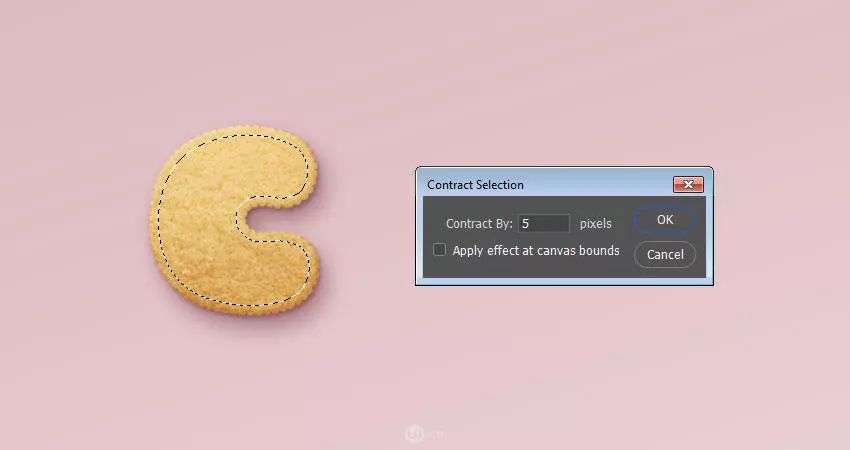
步骤2
转到“选择”>修改>收缩,并然后把值更改为5。这样选区就会变小了!
步骤3
在字母组的顶部创建一个新图层,并将其命名为“Glaze01″。用白色填充所选内容,然后按命令D取消选择。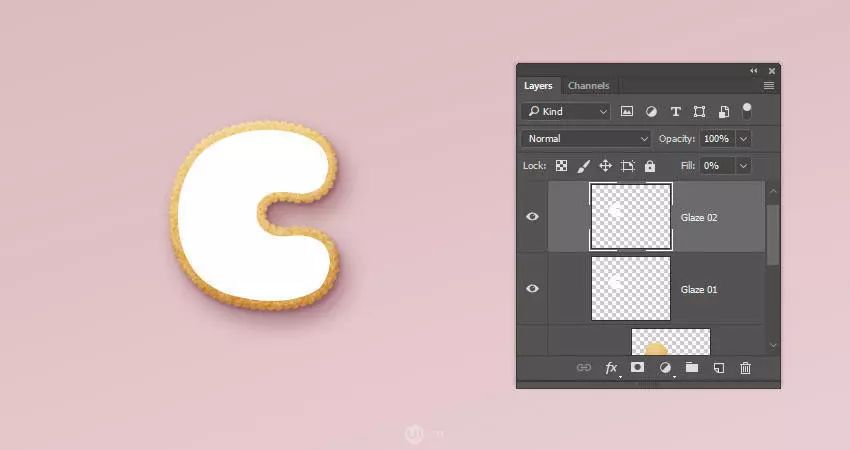
步骤4
复制Glaze01图层并命名位Glaze02,并将Glaze02的“填充”值更改为0。
步骤5
将两个Glaze层放在一个组中,并将其命名为Glaze( 釉料的意思哈不想翻译)。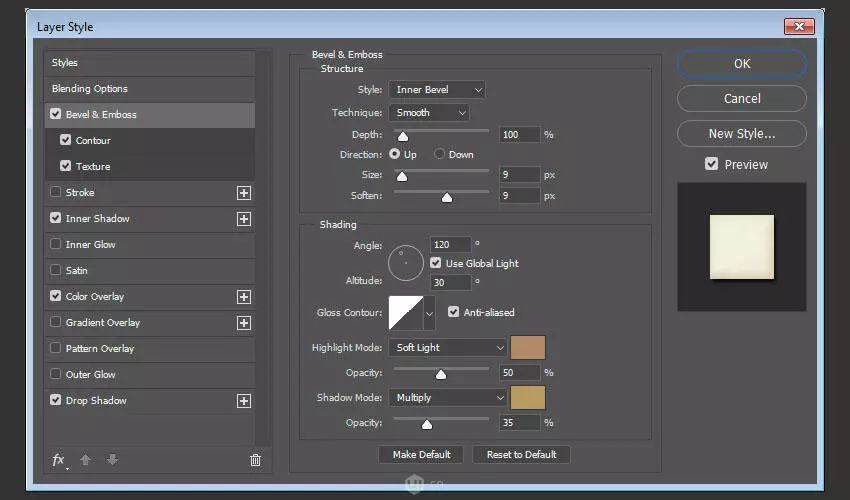
7.如何创建平滑的釉料样式
步骤1
双击“Glaze 01″图层以应用斜面和浮雕
大小:9
软化:9
勾选”消除锯齿”框
高光模式:柔光
颜色:#b08965
阴影模式:
颜色:#b69c5e
不透明度:35%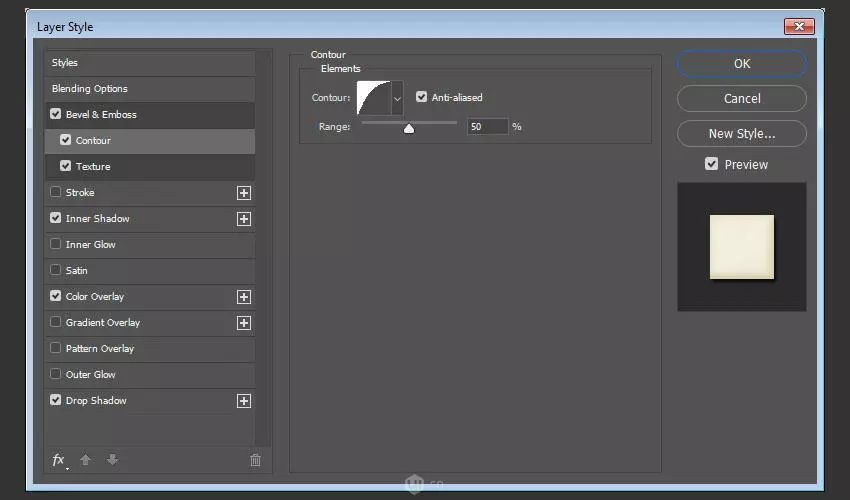
步骤2
添加具有以下设置的等高线:
等高线:半圆
选中“消除锯齿”。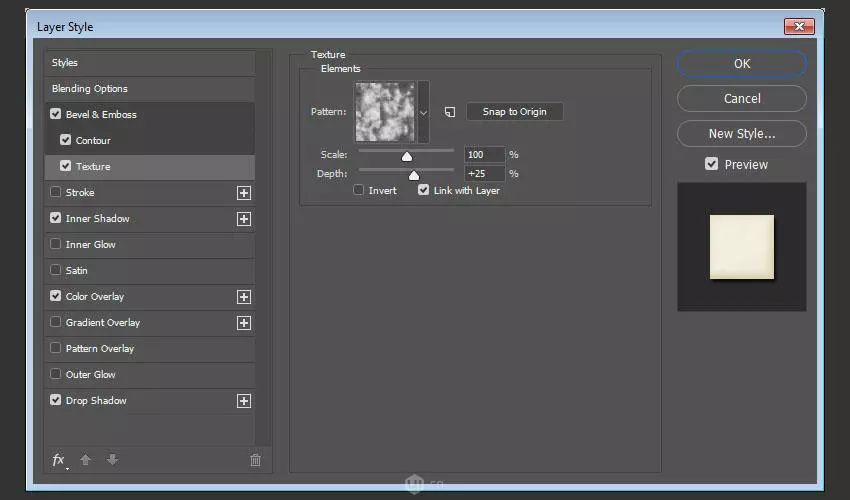
步骤3
添加具有以下设置的纹理:
图案:云(找图案时候用大图预览找)
深度:25%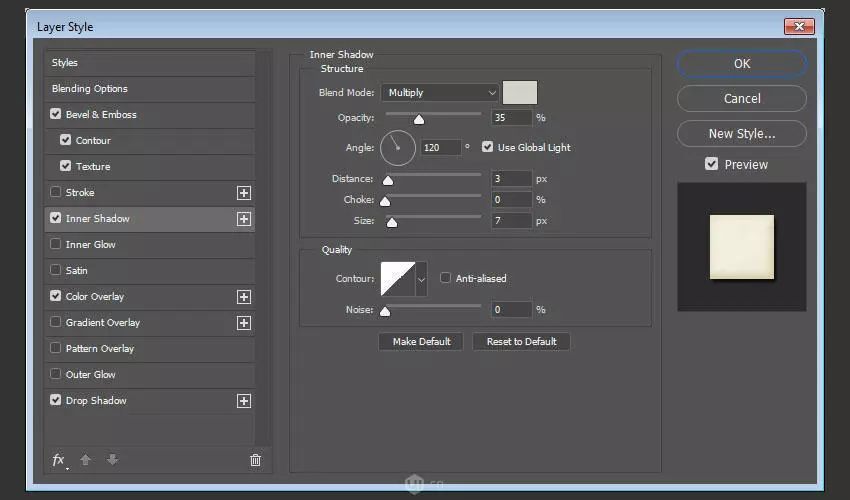
步骤4
添加具有以下设置的内部阴影:
颜色:#d3d1c8
不透明度:35%
距离:3
大小:7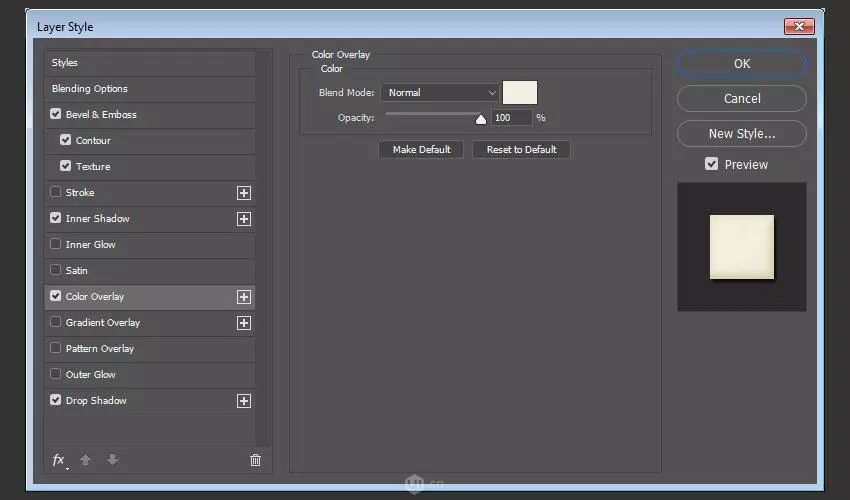
步骤5
添加具有以下设置的”颜色叠加”:
颜色:#f1efde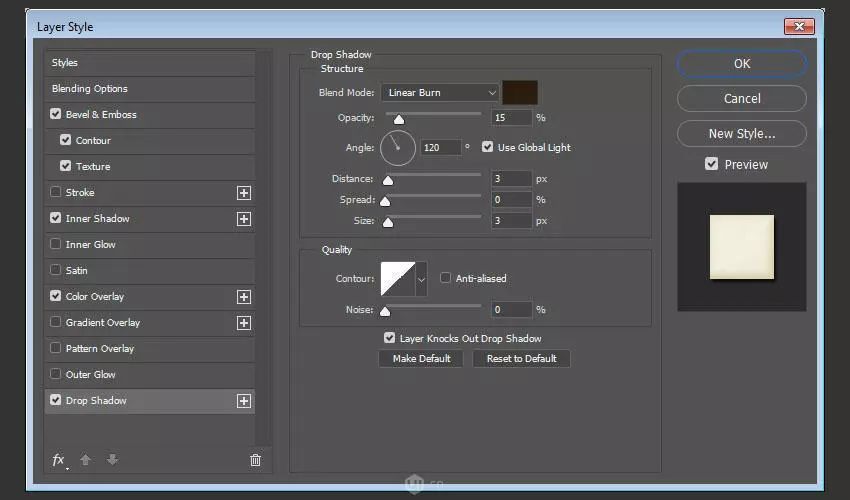
步骤6
添加具有以下设置的投影:
混合模式:线性加深
颜色:#2c1c0b
不透明度:15%
距离:3
大小:3
这将创建一个风格柔软的釉料。
8.如何创建釉面的纹理样式
步骤1
双击“Glaze02”图层以应用斜面和浮雕图层样式:
大小:7
软化:7
取消勾选“使用全局光源”
角度:85
高度:26
勾选“消除锯齿”
高光模式:亮光
颜色:#ffffff
阴影模式:线性加深
颜色:#b1997c
不透明度:28%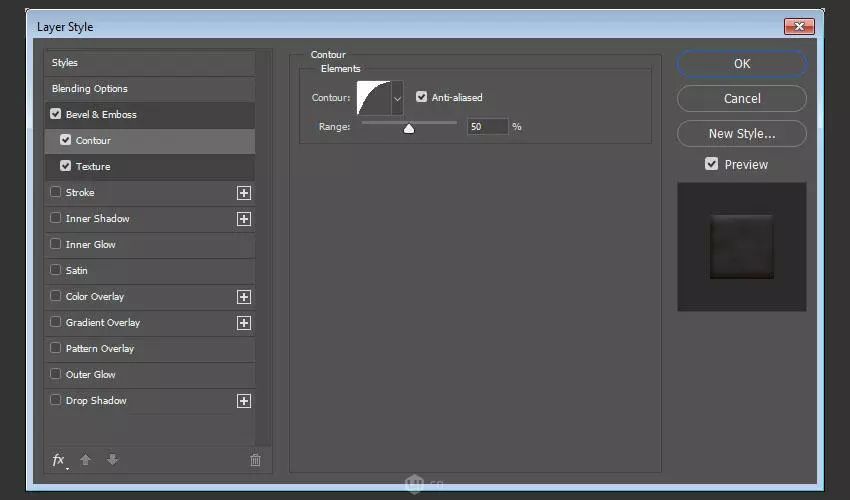
步骤2
添加具有以下设置的等高线:
等高线:半圆
选中“消除锯齿”。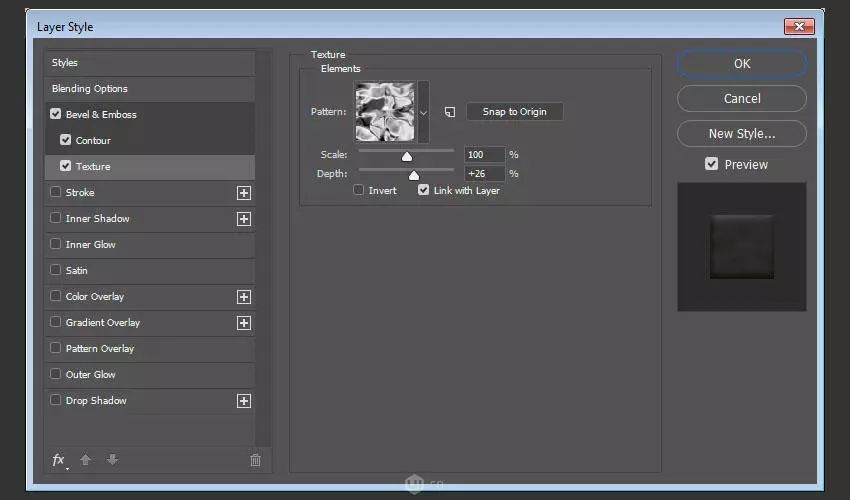
步骤3
添加具有以下设置的纹理:
图案:光泽(没有就在菜单里面追加添加就会找到了)
深度:26%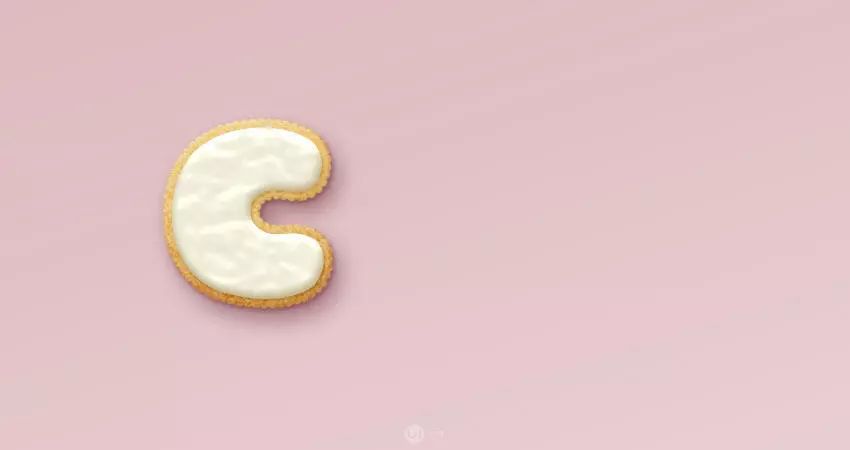
这将创建一个更有纹理细节的釉料。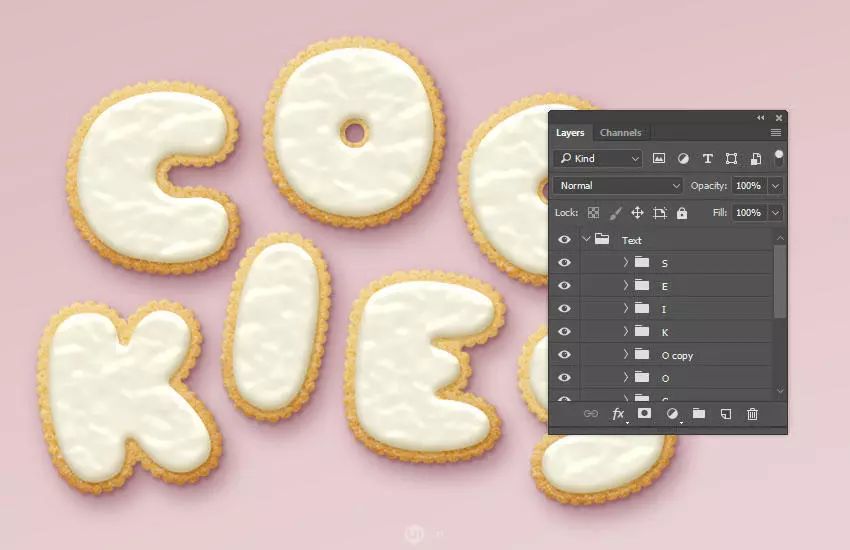
9.如何创建更多字母
重复相同的步骤,以创建所需的任何其他字母。使用“自由变换模式”旋转或随意放置字母。您不需要为每个图层重新应用所有图层样式。你只需复制拷贝图层样式就好了,最后记得整理到一个组里!
10.如何创建随机点缀笔刷
选择“画笔”工具,然后打开“画笔”面板。选择一个硬的圆形画笔,并使用以下设置:
画笔笔尖形状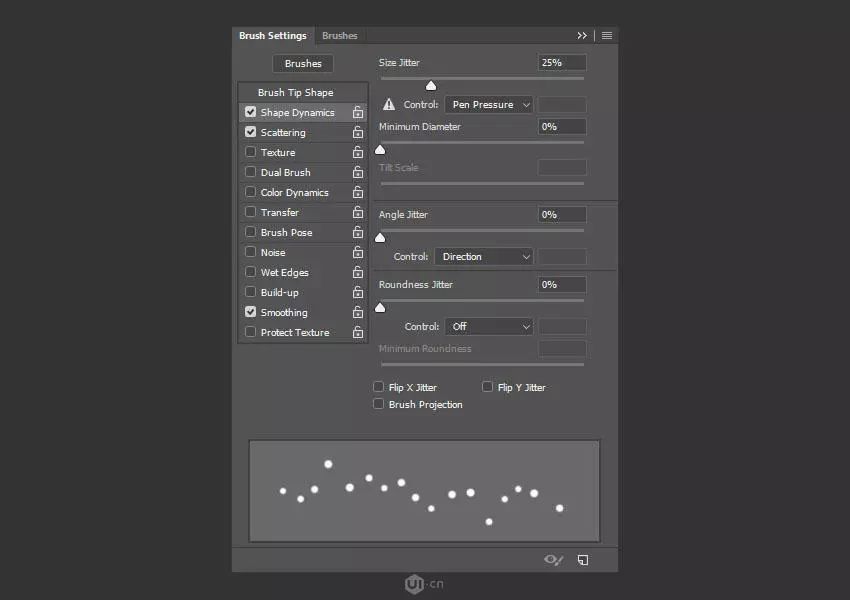
形状动态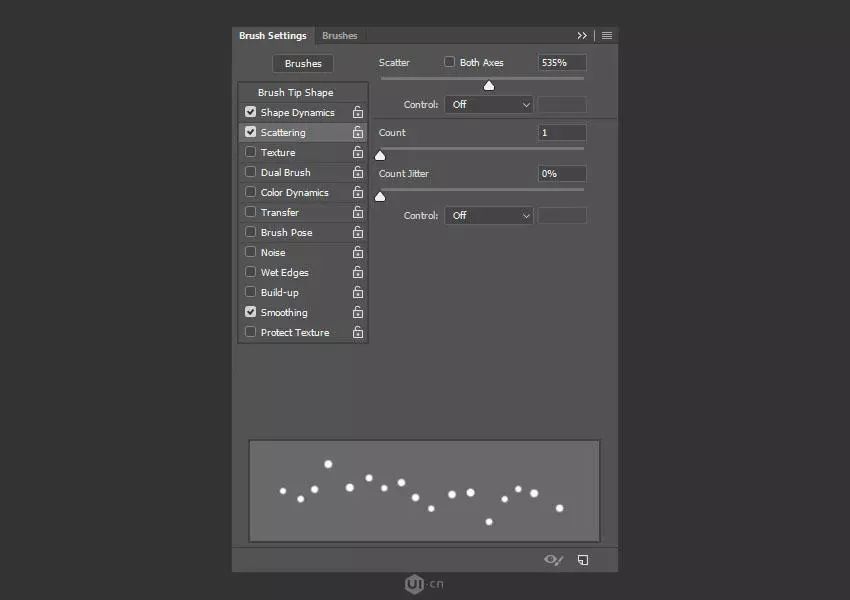
散布
11.如何创建随机的点缀样式
步骤1
在“文本”组的顶部创建一个新图层,并将其放置在名为“点缀”的组中。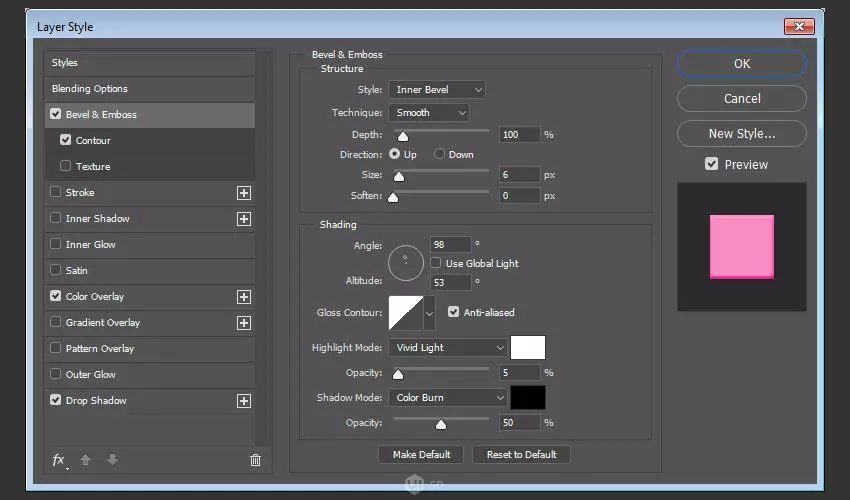
双击新图层以应用以下图层样式:
步骤2
使用以下设置添加斜面和浮雕:
大小:6
取消选中“使用全局光源”
角度:98
高度:53
勾选“消除锯齿”
高光模式:亮光
不透明度:5%
阴影模式:颜色加深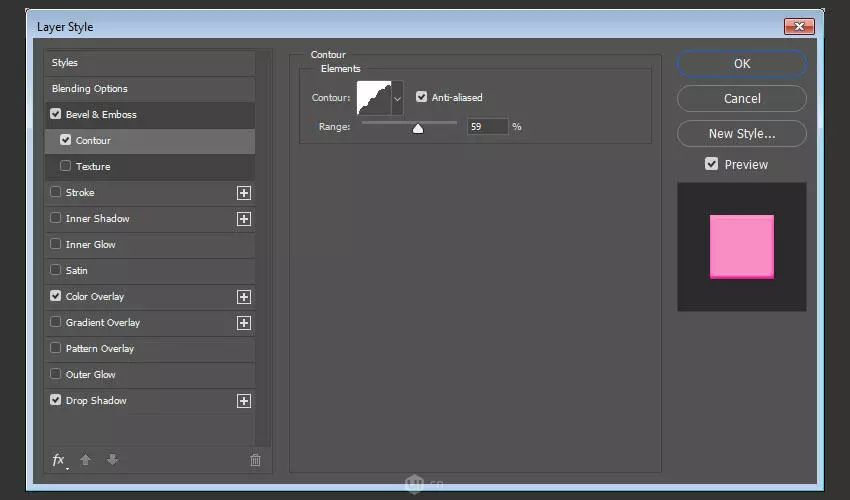
步骤3
添加具有以下设置的等高线:
等高线:画圆步骤
选中“消除锯齿”。
范围:60%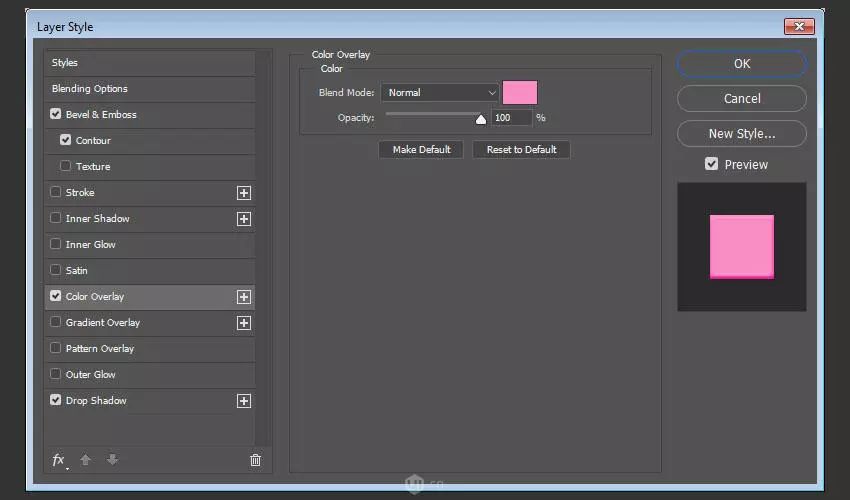
步骤4
使用以下设置添加“颜色叠加”:
颜色:#f88dc7
在这里,您可以选择您喜欢的任何颜色。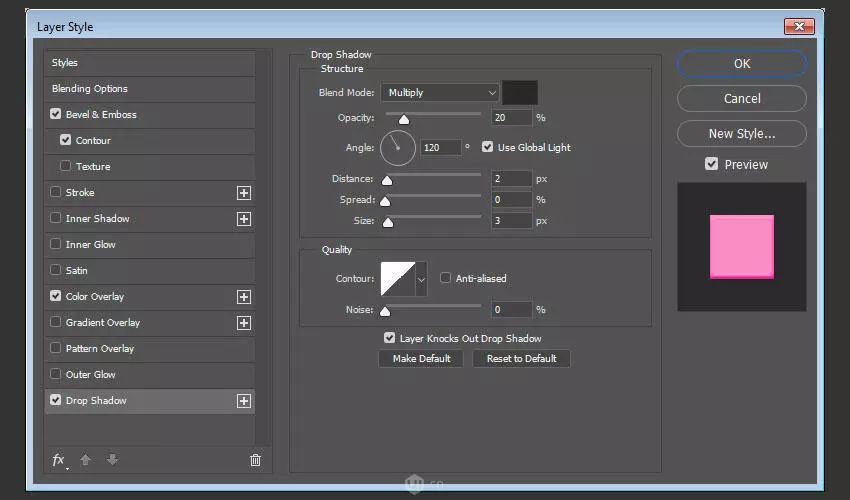
步骤5
使用以下设置添加投影:
颜色:#2a2826
不透明度:20%
距离:2
大小:3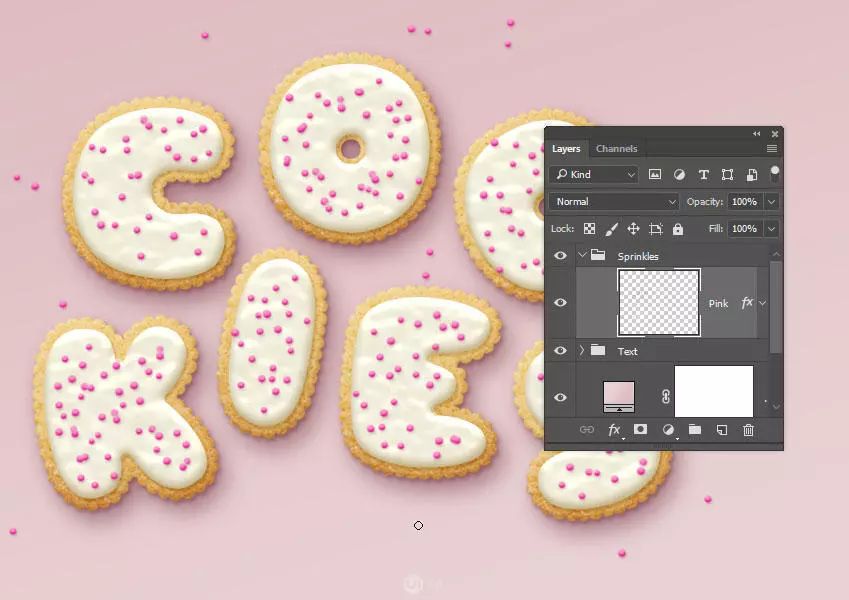
12.如何添加点缀
步骤1
将已设置样式的图层重命名为您为颜色覆盖效果选择的颜色,并复制其图层样式。
单击鼠标轻轻拖动以添加点缀。可以根据需要更改画笔笔尖的间距和散射值,以创建您喜欢的效果。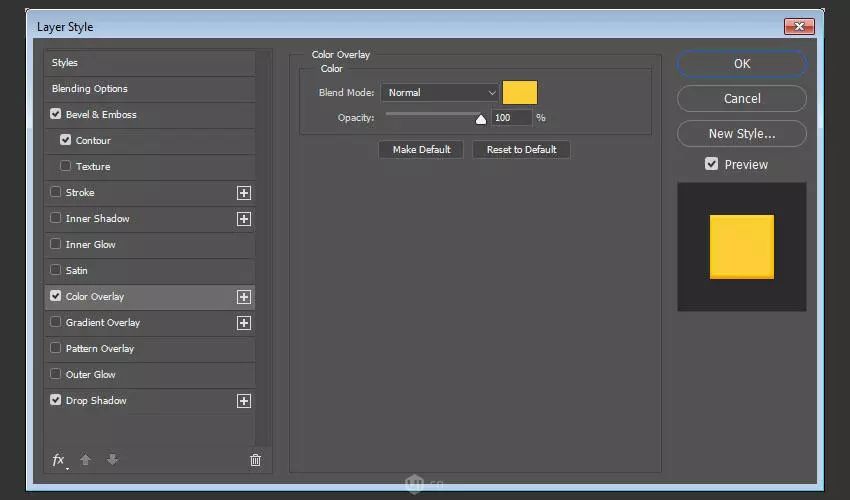
步骤2
创建新图层,使用所需的颜色命名每个图层,并将图层样式粘贴到其中。要更改点缀的颜色,只需双击点缀层,并为“颜色叠加”效果选择新的“颜色”值即可。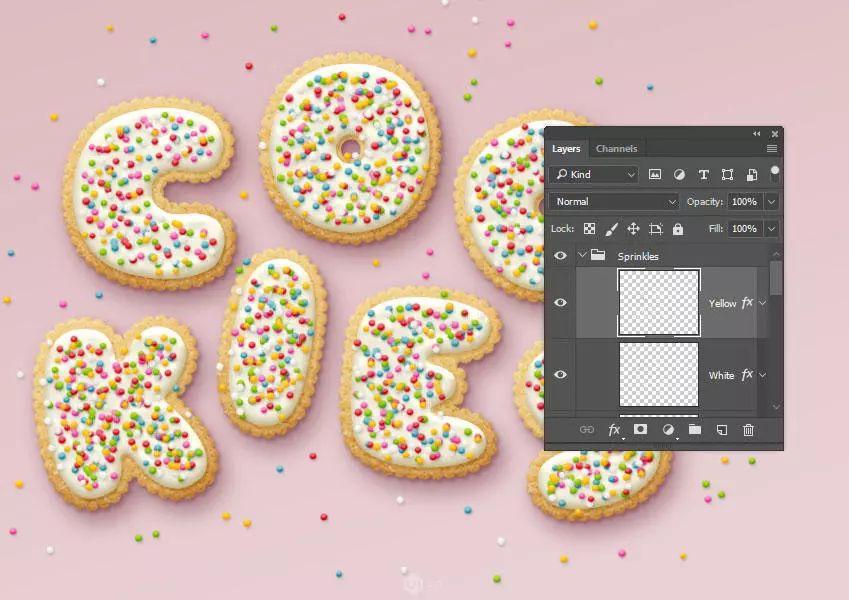
步骤3
您可以添加任意数量的点缀图层和颜色。
13.如何进行全局调整
步骤1
一旦你完成添加点缀,把文本和点缀组放到另一个新的组中,并命名为Cookie。
步骤2
添加“色阶调整图层”并将其剪贴到“Cookie”组中。然后,将“高光显示”值更改为6,将“伽玛”更改为0.90,将“阴影”更改为248。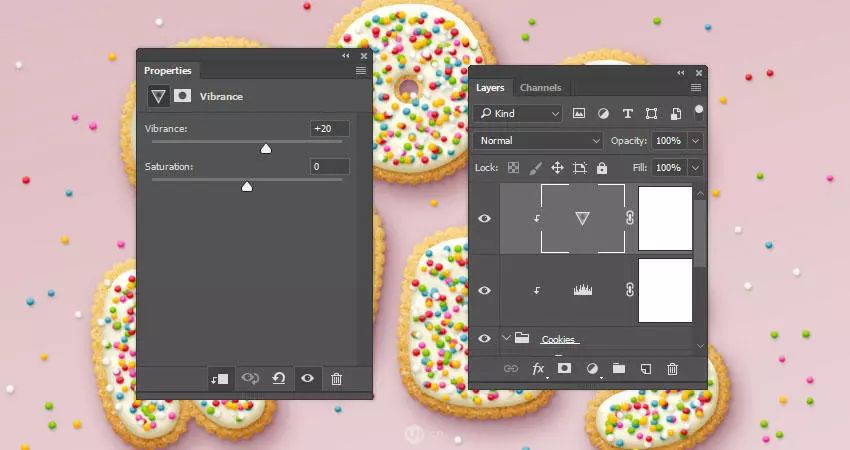
步骤3
添加“自然饱和度调整图层”并将其剪贴到“Cookie”组中,并将“自然饱和度”值更改为20。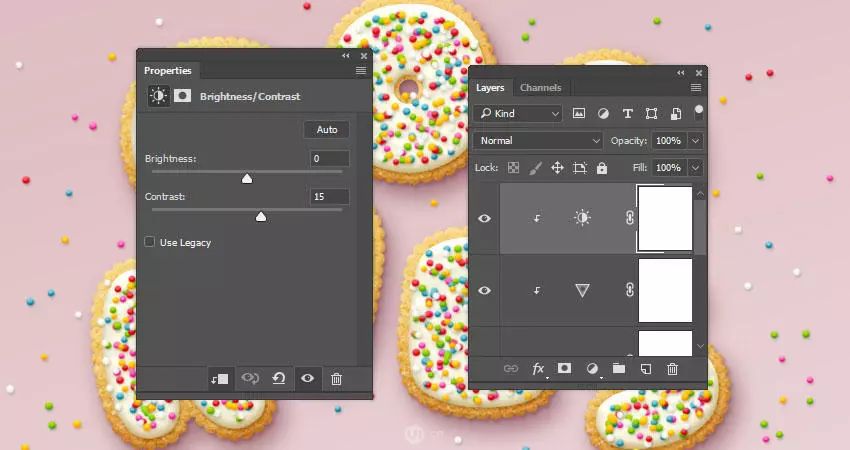
步骤4
添加“亮度/对比度”调整图层,并将其剪贴到“Cookie”组中,并将“对比度”值更改为15。
步骤5
将水泥纹理图像放在渐变填充图层的顶部,调整其大小以适合文档,并将其图层重命名为“纹理叠加”。将纹理叠加图层的混合模式更改为线性加深,并将其不透明度更改为50%。
祝贺!你成功的完成了好看饼干字体!
-------------------------
往期精华文章导读:
看到大神这么厉害,才知道自己有多菜!
1500设计师一起设计的日历是怎样的?
手把手做一张日本大师级海报!!
文章为用户上传,仅供非商业浏览。发布者:Lomu,转转请注明出处: https://www.daogebangong.com/articles/detail/Delicious%20dessert%20cookie%20PS%20font%20tutorial.html




 支付宝扫一扫
支付宝扫一扫 
评论列表(196条)
测试